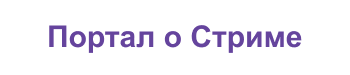Как убрать чат на Твиче на телефоне или ПК? Если вы задались этим вопросом, значит вам точно нужен этот обзор. Переписка на Twitch — это основной инструмент коммуникации между подписчиками и геймером во время трансляции прямого эфира на канале. С помощью нее возможно передавать важную информацию, распространять рекламу и анонсы, общаться, комментировать, задавать вопросы и отвечать на них. Но когда потребность в этом пропадает, а диалоговое окно отвлекает, его необходимо убрать.

Как отключить чат в Твиче на телефоне

Любая деактивация диалогового окна возможна при помощи команд. Если ваш Android или Айфон поддерживает приложение Twitch, то авторизуйтесь в нем и перейдите в переписку. Там администрирование выполняется посредством нажатия на шестеренку в углу, и применением следующих действий:
- выбор цвета — позволяет изменить дизайн диалогового окна;
- отметки времени — слева от СМС отображается точное время отправки;
- затемненный режим — обновление интерфейса переписки в новой цветовой гамме;
- скрыть чат — убрать полностью окно;
- открыть в отдельном окне — дублировать вкладку диалога в другом окне;
- значки модераторов — расположены левее от ника юзера, рядом с ними — временный и вечный бан;
- Slow-мод;
- очистить чат — полностью удалить всю историю общения геймера и подписчиков.
Если через телефон вы хотите убрать беседу из видимости, воспользуйтесь нашей инструкцией:
- Найдите в углу шестеренку;

- В открывшемся окне нажмите на кнопку «Скрыть чат».

Убираем чат через компьютер во время стрима
Далее поговорим о том, как отключить чат на Твиче с ПК. Операция не составит труда даже игроку, который в системе первый день. Для вывода диалога на экран во время просмотра стрима в 2023 существует множеством дополнительных программ. Наиболее надежной по техническим параметрам является TwoRatChat.

Софт нужно загрузить с официального сайта по ссылке oxlamon.com. На ПК загружается архив, после чего его нужно распаковать и установить. Для удобного ориентирования папку стоит назвать, как и прогу — TwoRatChat. В ней ищите файл с приставкой «Main», дважды по нему кликаете. Далее пошаговая инструкция:
- кликаем правой кнопкой мыши по окну программы;
- наш выбор — строка «Добавить источник чата»;
- в строке источника вписываете прямую ссылку www.twitch.tv;
- указываете свой ник;
- в настройках проверьте наличие галочки напротив параметра «Поверх всех окон».
Так беседа будет активирована поверх ячейки игры. Чтобы ее убрать:
- кликаем правой кнопкой мыши по окну программы;
- наш выбор — строка «Добавить источник чата»;
- убираете там ссылку;
- сохраняете изменения.
Если в настройках игры вы убрали канал общения, то и на Youtube или OBS передаваться он не будет.